在Windows或Mac系统中,最快捷的方式是通过键盘快捷键输入文件号括号。圆括号""直接按对应键位(通常位于数字9和0键,需配合Shift键);中括号"[]"和大括号"{}"则需按住Shift键再按对应键位(中括号键靠近回车键,大括号键与之相邻)。注意区分左右括号,例如中括号左半部分按"Shift+[",右半部分按"Shift+]"。若键盘布局特殊,可通过软键盘或输入法符号面板辅助输入。
2、办公软件符号插入
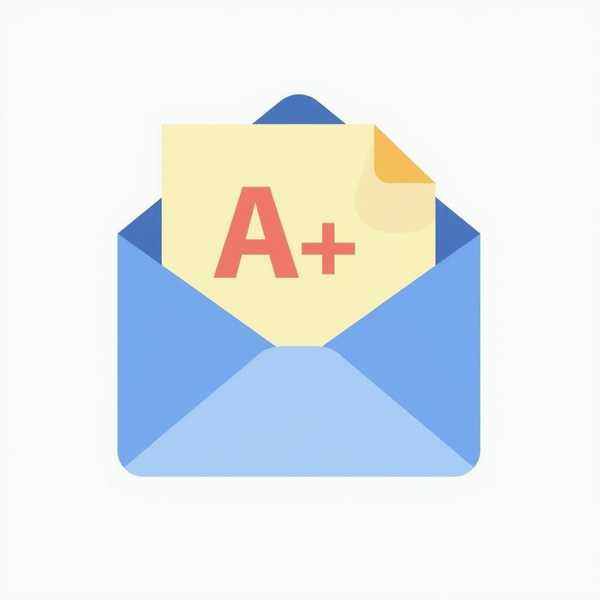
在Word或WPS中,可通过菜单栏的"插入-符号"功能选择专业括号。以红头文件常用的六角括号"〔〕"为例:在Word中点击"插入-符号-其他符号",子集选择"CJK符号和标点"或"标点和符号",找到对应符号插入;WPS还支持通过"形状"功能插入可自定义大小的括号图形,适合调整格式。此方法适用于特殊括号或需要统一排版的情况。
3、输入法快捷调取
中文输入法如搜狗、百度等,可通过输入关键词快速调取括号。例如输入"六角括号"或"文件括号",候选栏会显示对应符号;还可自定义短语(如设置"zj"输出"〔"),实现一键输入。手机端操作类似,部分输入法长按符号键也可展开更多选项。这种方法尤其适合频繁使用固定类型括号的场景。
4、格式规范与避坑指南
文件编号括号需遵循严格规范:正式公文如红头文件应使用六角括号"〔2025〕1号",年份与序号间无空格;技术文档常用方括号"[2025-001]";层级嵌套时需交替使用不同括号(如外层圆括号内套六角括号)。避免混用全角与半角符号,例如"〔2025〕"不能写成"[2025]"或"﹝2025﹞"。括号必须成对出现,可通过文本编辑器的自动配对功能检查遗漏。
5、批量处理与高级技巧
需要批量插入或更新编号时,可借助Word的"题注"功能实现自动化:选中图表后点击"引用-插入题注",自定义标签如"图1-"即可生成连续编号,且增删内容后右键"更新域"可自动调整序号。对于文件名含括号的情况,建议用连字符替代括号以避免系统识别错误,例如"2025-报告-终版"而非"2025(报告)终版"。




